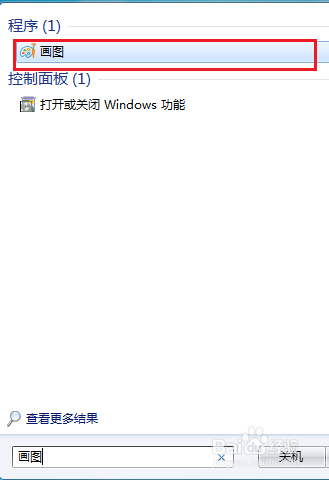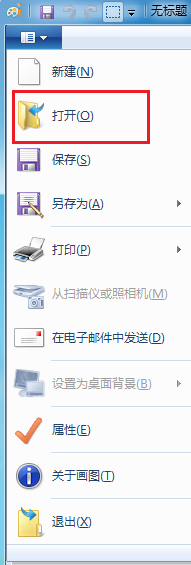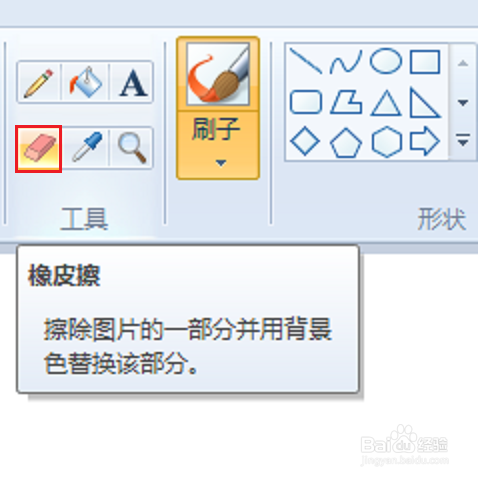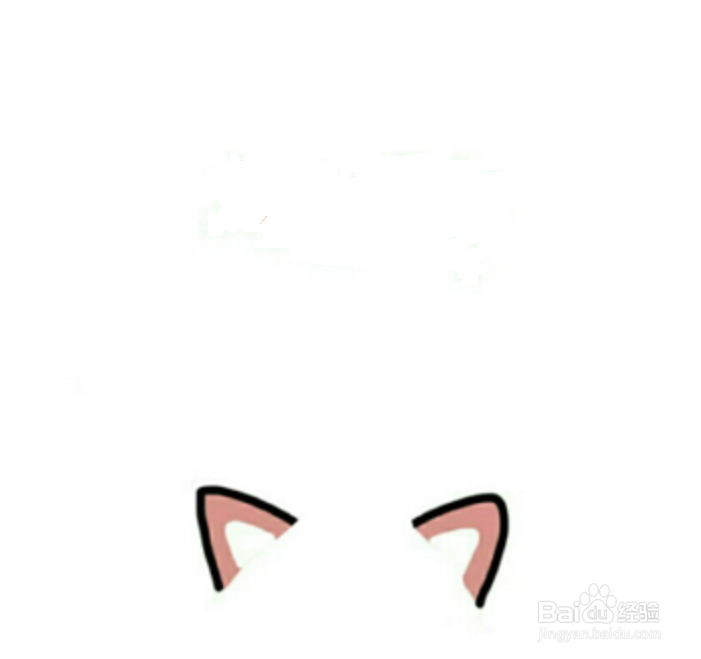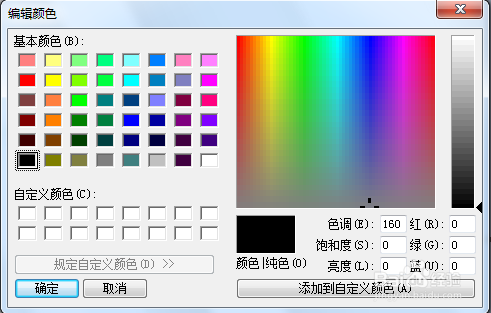图片中的文字怎么去掉
1、首先,保存想要去掉文字的那张图片在电脑上,确定去掉哪些文字,小编要去掉“可爱的你”字体。
2、用到简单的“画图”工具,一般电脑程序里都有,如果找不到就搜索“画图”两个字,打开此工具。
3、进入“画图”后,点击左上角“文本”的标志,鼠标点击一下选择“打开”,打开这张图片。
4、找到工具栏的“橡皮擦”选项,鼠标点击一下“橡皮擦”。
5、将橡皮放入图片文字处,一直按住鼠标左键,擦去这些文字。
6、之后原图中的“可爱的你”文字消失不见了,然后保存一下此图就可以了。
7、橡皮擦还可以选择“颜色”,除了现有的颜色,还可以“编辑颜色”,鼠标点击编辑颜色。
8、打开调色板,点击自定义一个新的颜色,设置后橡皮的颜色就变了,便于更多的操作。
声明:本网站引用、摘录或转载内容仅供网站访问者交流或参考,不代表本站立场,如存在版权或非法内容,请联系站长删除,联系邮箱:site.kefu@qq.com。
阅读量:50
阅读量:20
阅读量:83
阅读量:93
阅读量:45